Si está acostumbrado a conectar su computadora o computadora portátil a una pantalla de TV, es posible que tenga algunas preguntas sobre todo el proceso, especialmente sobre cómo ajustar el tamaño de la pantalla de la computadora en el televisor y hacer que la pantalla de la computadora portátil se ajuste a ella. De esto es de lo que vamos a hablar hoy.
A veces, solo desea conectar su computadora o computadora portátil a su televisor. No importa si desea aprovechar una pantalla más grande o reproducir algunas películas para sus hijos, puede configurar las cosas bastante rápido utilizando un cable HDMI y disfrutar de los beneficios.
Sin embargo, la mayoría de las veces, tendrá que ajustar el tamaño de la pantalla de su computadora para que se ajuste al televisor. Lo mismo ocurre con las computadoras portátiles: por alguna razón, la imagen simplemente parece insistir en estirarse hacia los márgenes, generalmente hacia la izquierda y la derecha.
La imagen en sí misma podría verse distorsionada, estirada o incluso ampliada en ocasiones. Esto hace que toda la experiencia sea menos agradable, por lo que definitivamente tienes que arreglarla.
Teniendo en cuenta que ya sabe cómo conectar un monitor a su computadora portátil, o mejor dicho, conecte su computadora portátil / PC al televisor de pantalla grande que desea usar, veamos qué podemos hacer para ajustar el tamaño de la pantalla de la computadora en el televisor.
Cómo Ajustar el tamaño de la pantalla de la computadora en el televisor (o el Tamaño de la pantalla de la computadora portátil en el televisor)
Lo bueno es que realmente no importa si usas una computadora de escritorio tradicional o una computadora portátil con tu televisor. El proceso de ajustar el tamaño de la pantalla para que se ajuste correctamente a su televisor de pantalla grande es aproximadamente el mismo.
De esta manera, sus sesiones de juego o sus atracones de películas / series de televisión serán mucho más agradables y no perderá ningún detalle a los lados de la pantalla.
Afortunadamente, ajustar el tamaño de la pantalla de la computadora de la TV es realmente fácil, siempre y cuando comprenda los principios básicos detrás de esto. ¡Y eso es lo que vamos a aprender hoy!
A continuación se muestran algunos pasos fáciles que debe seguir después de conectar su computadora portátil a su televisor a través de un cable HDMI.
Corregir las resoluciones de pantalla
En algunos casos, después de conectar las dos, la resolución de su computadora portátil o computadora será diferente a la que admite su televisor. Por lo tanto, las cosas se verán extrañas y tendrán que ser ajustadas.
Siempre que haya conectado correctamente los dos y tenga una imagen en el televisor, está en el camino correcto. Ahora tienes que arreglar la resolución del televisor con la configuración de Windows.
En la barra de búsqueda de Windows, escriba «Configuración de pantalla» y haga clic en el resultado de la búsqueda para ir a la página indicada.
A partir de ahí, la configuración más importante que debe verificar es la resolución de la pantalla, que debería verse como en la captura de pantalla a continuación:
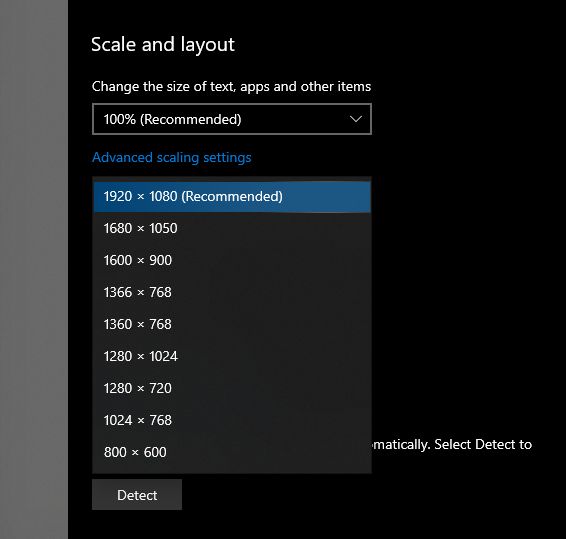
La mayoría de las computadoras y portátiles de hoy en día admiten resolución full HD (1920 x 1080 píxeles) y eso es lo que debe seleccionar para que el tamaño de la pantalla se ajuste a su televisor.
Si su dispositivo no le permite esta resolución, intente cambiar las diversas resoluciones hasta que obtenga una que esté bien para usted.
Si no está seguro de qué resolución admite su televisor, puede buscarlo en su manual o buscarlo en línea utilizando el modelo de TV exacto. En la mayoría de los casos, elegir una resolución incorrecta y no compatible es la verdadera razón por la que tiene problemas para ajustar el tamaño de la pantalla en el televisor.
Por lo general, si no tienes un televisor full HD (o portátil), la segunda mejor resolución para usar es de 1366 x 768 píxeles.
Arreglar las pantallas
Al usar varias pantallas y dependiendo de su configuración (que podría ser reflejar la pantalla de su computadora o computadora portátil o ampliarla), tendrá diferentes cosas que hacer.
Por ejemplo, si elige ampliar o duplicar la pantalla, tendrá que ajustar la resolución para el televisor. Asegúrese de hacerlo seleccionándolo de la opción de Múltiples pantallas.
Desde la pestaña» Escalado » puede configurar esta resolución de pantalla y frecuencia de actualización. Haga clic en la pestaña tamaño y ajuste la configuración de acuerdo con la imagen que se muestra en la esquina de la ventana, luego haga clic en cambiar tamaño cuando las cosas se vean bien.
En este momento, la ventana emergente de la pantalla se volverá ajustable. Solo tienes que arrastrarlo hasta que los indicadores de esquina se coloquen correctamente.
Esto ajustará la resolución de su televisor y probablemente será todo lo que necesita hacer para ajustar el tamaño de la pantalla de su computadora en el televisor.
Si desea obtener más información sobre las diversas resoluciones que utilizan las computadoras portátiles y los ordenadores, lea nuestro artículo sobre las resoluciones de pantalla de las computadoras portátiles.
¿Cómo conectar la pantalla de la computadora al TELEVISOR de forma inalámbrica?
La tecnología ha avanzado mucho, por lo que hoy en día es posible que ni siquiera necesite un cable HDMI para conectar su computadora portátil a su televisor de pantalla grande. Esto se puede hacer de forma inalámbrica, siempre y cuando ambos dispositivos lo permitan.
Para establecer dicha conexión y obtener una experiencia sin retrasos, también necesitará una fuente de Wi-Fi muy fuerte y confiable. Se transmitirán muchos datos y aún así obtendrás los mejores resultados de un cable físico.
Pero si lo desea y sus dispositivos lo permiten, puede conectar la pantalla de su computadora portátil al televisor de forma inalámbrica.
Para ello, busque «Configuración de pantalla» en la barra de búsqueda de Windows y haga clic en el resultado de la búsqueda. Allí, desplácese hacia abajo hasta la parte de pantallas múltiples y haga clic en «conectar a una pantalla inalámbrica».

Si el televisor está encendido y conectado a la misma red Wi-Fi que el ordenador, aparecerá en los resultados de búsqueda. Simplemente haga clic en él para emparejar los dos.
Para aprovechar al máximo este tipo de conexión, le recomendamos que mantenga su computadora portátil conectada, para que no limite el ancho de banda y resulte en una transmisión de peor calidad.
Y tengo que repetir esto: solo conecte su televisor y computadora portátil o computadora a través de Wi-Fi si no tiene un cable HDMI físico. Sigues obteniendo la mejor conexión posible con un cable.
Cosas a tener en cuenta al ajustar el tamaño de la pantalla de la computadora en el televisor
Al conectar su computadora o computadora portátil a un televisor, debe tener en cuenta algunas cosas. Estos son:
- Asegúrese de que el cable HDMI está conectado correctamente y se introduce completamente.
- No intente conectar cables con las manos mojadas. Esto puede causar un cortocircuito o producir problemas más graves y potencialmente mortales.
- Intente no doblar el cable e intente usar un cable más corto: cuanto más largo sea, peor será la calidad de la conexión
- Asegúrese de que la batería de su computadora portátil esté llena. Mejor aún, conéctalo.
- Si te conectas a través de WiFi, asegúrate de tener una señal fuerte que siempre sea confiable.
- Asegúrese de que ha cambiado la fuente de entrada de su televisor a la que ha conectado el cable si no ve ninguna imagen en su televisor.
Conectar la computadora portátil al televisor a través de un cable VGA o USB
Estos son dos métodos que pueden funcionar, dependiendo del televisor y/o la computadora portátil o computadora que tenga. La conexión en sí es prácticamente plug and play, como con un cable HDMI. Sin embargo, la calidad no es la misma.
Si tanto el ordenador como el televisor tienen un puerto VGA, puede conectar un cable. Esto le dará una calidad de imagen sólida, pero la calidad de audio será inferior a la que obtendría de un cable HDMI.
Un cable USB debe ser su última opción, ya que las velocidades de transferencia a través de USB son bajas y tendrá una calidad de imagen y sonido más baja. Sin embargo, puede usar un adaptador para convertir su puerto USB a HDMI, que sería la mejor opción para aumentar la calidad del audio y el video.
Cómo solucionar el sobreescalado de escritorio si usas un televisor como monitor
El sobreescalado es molesto cuando conectas un televisor a un portátil, pero sucede a menudo. La sobreescala ocurre cuando la pantalla de su computadora portátil no está llenando toda la pantalla de su televisor.
Esto significa que no se mostrarán partes del área del escritorio. Por lo general, la barra de tareas será arrancada. Otras veces, los lados de la pantalla se descartarán o no se mostrarán en el televisor.
En modelos más antiguos, puede tener resultados aún peores, como ver solo la mitad de nuestra pantalla o una parte muy ampliada. Este es un problema que tienen los modelos de TV más antiguos y debe solucionarse a través de la interfaz del televisor.
Ahora, lograr esto variará ligeramente de modelo a modelo. Pero lo que tendrá que hacer, sin importar la marca que tenga, es abrir la configuración del televisor y ajustar la resolución manualmente.
Los televisores más recientes ahora usan una ración de aspecto 16:9, al igual que los monitores de computadora y los portátiles. Si su televisor admite dicha relación de aspecto, asegúrese de seleccionarla.
Ir para FullHD o superior si está disponible (1080i o 1920×1080). Si no, una resolución HD de 1280 x 720 será suficiente.
Si su televisor no admite estas resoluciones y, especialmente, la relación de aspecto de 16:9, seleccione la tradicional de 4:3. Esto es lo que usaban los televisores más antiguos y cuadrados.
Si selecciona esto, también debe coincidir con la resolución de la pantalla de su computadora portátil con una relación de 4:3, de lo contrario, la imagen se estirará. Pero en la mayoría de los casos, los televisores modernos usarán la relación de aspecto amplia de 16:9. Solo asegúrate de configurarlo en la configuración de tu televisor.
Si lo hace, solucionará los problemas de sobreescalado que está teniendo y verá toda el área del escritorio en la pantalla.
Palabras finales
Si solo desea aumentar el tamaño de su pantalla y tiene un televisor alrededor, puede hacerlo fácilmente y ajustarlo para que todo funcione y se vea genial. ¡No es necesario comprar un monitor externo para eso!
Y con suerte, con la ayuda de nuestro artículo, ya sabe cómo ajustar el tamaño de la pantalla de su computadora para que se ajuste al televisor. Es un artículo largo que lo hace parecer complicado, pero una vez que lo pongas en marcha, verás que en realidad es bastante simple.
Solo unos pocos ajustes de la configuración de su televisor, un cambio de resolución en su computadora y computadora portátil y estará listo para la experiencia de pantalla grande completa.
Y ahora que ya se ha encargado de esto, es posible que desee aprender a conectar su computadora portátil a un sistema de sonido envolvente para obtener la máxima calidad de sonido.